Win10正式版Ip冲突怎么解决?ip地址冲突的解决方法!
时间:2017-04-06 来源:互联网 浏览量:
在win10正式版操作系统中,右下角弹出【ip地址冲突】并且电脑无法连接网络的情况,该怎么办?出现这样的问题的用户都是使用路由器的用户,在同一个局域网中有多台主机。那么我们该如何解决ip地址冲突的毛病呢?下面【系统粉】给大家分享下解决方法。
方法一:
1、将路由器的电源拔掉,重新连接电源等待片刻即可,但是这样会导致局域网中的所有电脑断网,如果不想使用此方法我们继续看方法二。
方法二:
1、在开始菜单上单击右键,选择【网络连接】;
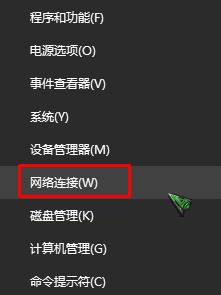
2、在【以太网】上单击右键,点击【状态】;
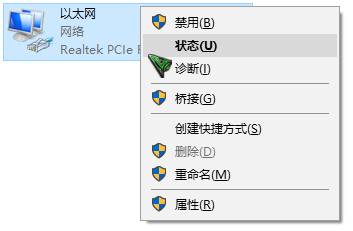
3、点击【详细信息】;
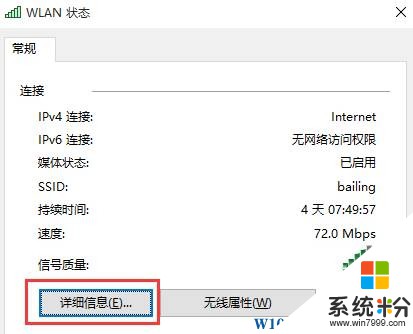
4、将 “Ipv4地址”,“Ipv4子网掩码”,“Ipv4默认网关”,“Ipv4 DHCP 服务器”,“Ipv4 DNF 服务器” 五项的数据记下;
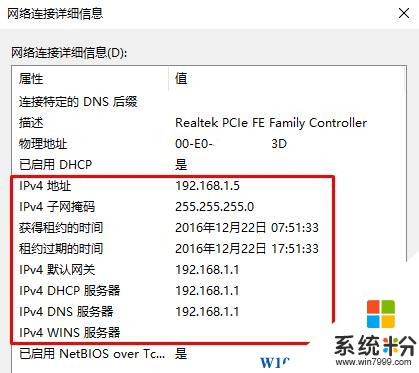
5、返回到网络连接界面在【以太网】上单击右键,选择【属性】;
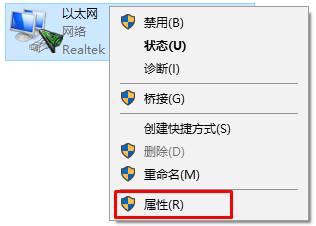
6、双击【internet 协议版本 4(TCP/IPV4)】;
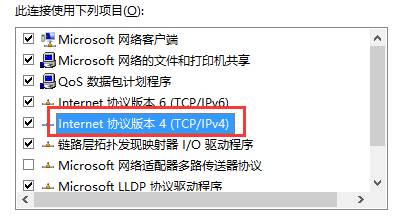
7、点击【使用下面的 ip 地址】除了“IP地址”一行的第4格不能相同,其他都照抄回去,设置完成后点击确定-确定即可,
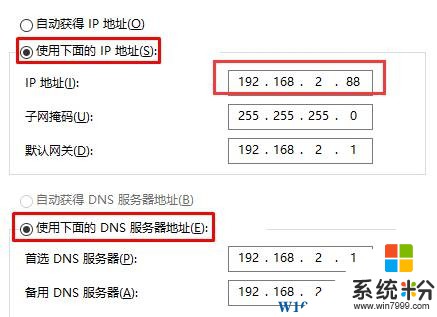
以上就是win10系统ip冲突的解决方法!
方法一:
1、将路由器的电源拔掉,重新连接电源等待片刻即可,但是这样会导致局域网中的所有电脑断网,如果不想使用此方法我们继续看方法二。
方法二:
1、在开始菜单上单击右键,选择【网络连接】;
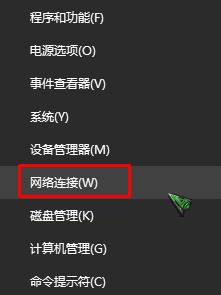
2、在【以太网】上单击右键,点击【状态】;
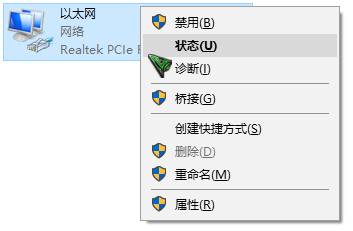
3、点击【详细信息】;
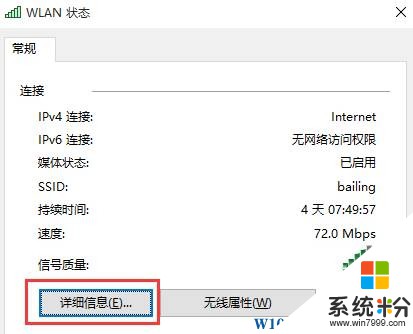
4、将 “Ipv4地址”,“Ipv4子网掩码”,“Ipv4默认网关”,“Ipv4 DHCP 服务器”,“Ipv4 DNF 服务器” 五项的数据记下;
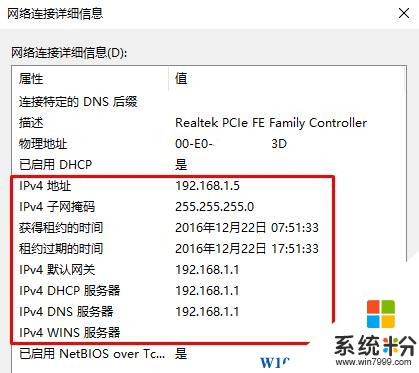
5、返回到网络连接界面在【以太网】上单击右键,选择【属性】;
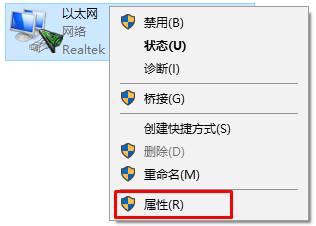
6、双击【internet 协议版本 4(TCP/IPV4)】;
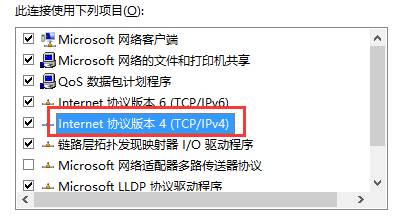
7、点击【使用下面的 ip 地址】除了“IP地址”一行的第4格不能相同,其他都照抄回去,设置完成后点击确定-确定即可,
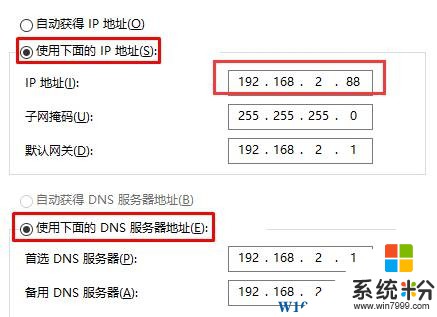
以上就是win10系统ip冲突的解决方法!
我要分享:
相关教程
- ·win10正式版系统IP地址冲突怎么解决
- ·win10 ip冲突怎么快速解决,win10ip冲突解决的方法
- ·Win10 ip地址与网络上的其他系统有冲突 是怎么回事?
- ·Win10 IP地址怎么设置?Win10设置IP地址的方法
- ·win10更改ip地址怎么设置,win10更改ip地址的方法
- ·Win10查IP地址的方法 Win10如何查IP地址
- ·桌面文件放在d盘 Win10系统电脑怎么将所有桌面文件都保存到D盘
- ·管理员账户怎么登陆 Win10系统如何登录管理员账户
- ·电脑盖上后黑屏不能唤醒怎么办 win10黑屏睡眠后无法唤醒怎么办
- ·电脑上如何查看显卡配置 win10怎么查看电脑显卡配置
win10系统教程推荐
- 1 电脑快捷搜索键是哪个 win10搜索功能的快捷键是什么
- 2 win10系统老是卡死 win10电脑突然卡死怎么办
- 3 w10怎么进入bios界面快捷键 开机按什么键可以进入win10的bios
- 4电脑桌面图标变大怎么恢复正常 WIN10桌面图标突然变大了怎么办
- 5电脑简繁体转换快捷键 Win10自带输入法简繁体切换快捷键修改方法
- 6电脑怎么修复dns Win10 DNS设置异常怎么修复
- 7windows10激活wifi Win10如何连接wifi上网
- 8windows10儿童模式 Win10电脑的儿童模式设置步骤
- 9电脑定时开关机在哪里取消 win10怎么取消定时关机
- 10可以放在电脑桌面的备忘录 win10如何在桌面上放置备忘录
win10系统热门教程
- 1 如何把Win10开机密码取消? 取消Win10开机登陆密码的方法有哪些?
- 2 win10系统无法玩lol怎么办|win10玩不了lol的解决方法
- 3 win10系统磁盘占用100%怎么解决|win10磁盘满的解决方法
- 4win10改文件夹名字后开始菜单链接失效怎么解决? win10改文件夹名字后开始菜单链接失效怎么处理?
- 5笔记本用Win10好还是Win7好!win10、win7性能实测!
- 6Win10系统用优酷看视频很卡该怎么办?win10系统看视频很卡的解决方法!
- 7如何开启Win10内置Windows Defender广告拦截功能 怎么开启Win10内置Windows Defender广告拦截功能
- 8Win10流量统计怎么打开?win10流量监控方法!
- 9Win10系统dns配置错误怎么解决?Win10 dns出错的修复方法!
- 10Win10用户文件夹名更改方法(Win10用户文件夹中文改英文的方法)
最新win10教程
- 1 桌面文件放在d盘 Win10系统电脑怎么将所有桌面文件都保存到D盘
- 2 管理员账户怎么登陆 Win10系统如何登录管理员账户
- 3 电脑盖上后黑屏不能唤醒怎么办 win10黑屏睡眠后无法唤醒怎么办
- 4电脑上如何查看显卡配置 win10怎么查看电脑显卡配置
- 5电脑的网络在哪里打开 Win10网络发现设置在哪里
- 6怎么卸载电脑上的五笔输入法 Win10怎么关闭五笔输入法
- 7苹果笔记本做了win10系统,怎样恢复原系统 苹果电脑装了windows系统怎么办
- 8电脑快捷搜索键是哪个 win10搜索功能的快捷键是什么
- 9win10 锁屏 壁纸 win10锁屏壁纸设置技巧
- 10win10系统老是卡死 win10电脑突然卡死怎么办
